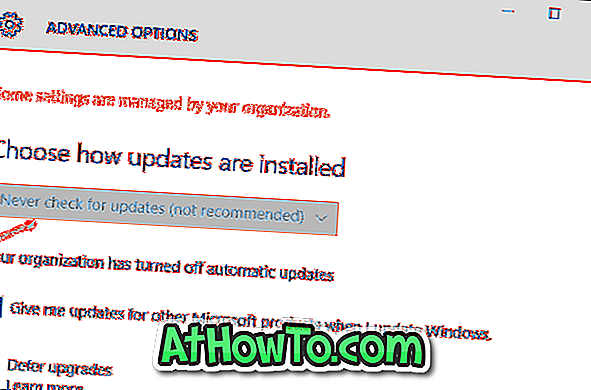Vous avez peut-être téléchargé un film de Netflix sur votre PC et souhaitez maintenant le visionner sur votre grand téléviseur, ou peut-être souhaitez-vous montrer vos photos de vacances récentes à votre famille en projetant l'écran de votre ordinateur portable Windows 10 sur le téléviseur.
Il existe de nombreux moyens de connecter votre ordinateur portable Windows 10 à un téléviseur. Vous pouvez utiliser des câbles pour connecter votre ordinateur portable à la télévision, mais pourquoi utiliser des câbles lorsque vous pouvez connecter sans fil votre ordinateur portable Windows 10 à la télévision.

Tout ce dont vous avez besoin pour vous assurer, c'est que votre ordinateur portable et votre téléviseur prennent en charge le standard standard Miracast. Pour ceux qui ne le savent pas, Miracast est une technologie sans fil qui permet à votre PC de projeter sans fil l'écran de son ordinateur sur un téléviseur ou un écran prenant en charge Miracast.
Vous pouvez vous référer à notre procédure pour vérifier si votre ordinateur portable Windows 10 prend en charge le guide Miracast pour obtenir des instructions. Pour vérifier la même chose sur le téléviseur, veuillez vous reporter au manuel de votre téléviseur ou contactez le fabricant.
Suivez les instructions ci-dessous pour connecter sans fil votre ordinateur portable Windows 10 au téléviseur.
Connectez sans fil le portable Windows 10 au téléviseur
Étape 1: Allumez votre téléviseur et assurez-vous que le Wi-Fi est activé. Vous pouvez naviguer dans les paramètres de votre téléviseur pour vérifier si le Wi-Fi est activé.
Étape 2: sur votre ordinateur portable ou votre tablette Windows 10, accédez à l'application Paramètres > Système > Affichage .
Étape 3: Dans la section Affichages multiples, cliquez sur Se connecter à un lien d' affichage sans fil . Windows 10 va maintenant commencer à rechercher tous les périphériques sans fil disponibles et les répertorier dans le nouveau volet de connexion.
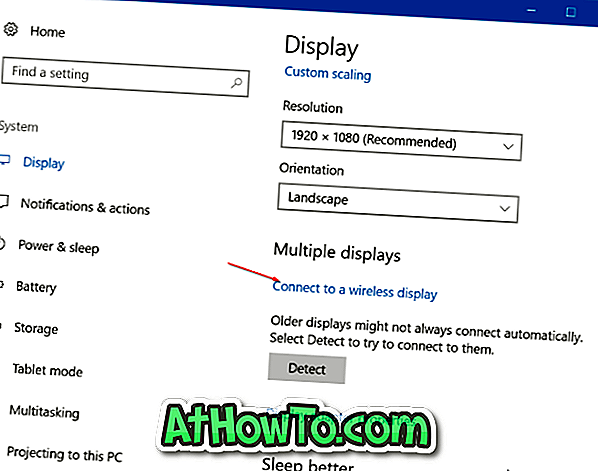
REMARQUE: Si la connexion à un lien d' affichage sans fil est manquante, c'est probablement parce que votre appareil ne prend pas en charge Miracast ou que les pilotes requis ne sont pas installés.
Étape 4: Une fois que l'entrée de votre téléviseur apparaît dans la liste, cliquez dessus pour connecter sans fil votre ordinateur portable Windows 10 à votre téléviseur.
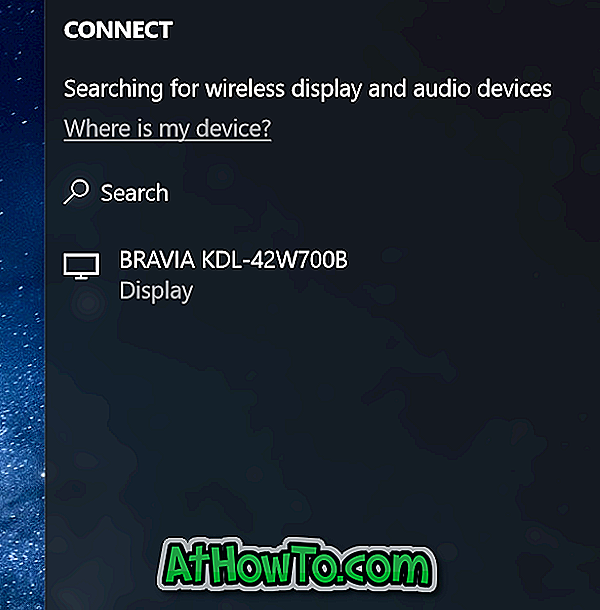
Si Windows 10 ne trouve pas votre écran, cliquez sur le bouton Détecter dans la section Affichages multiples.
Modifier les paramètres de projection
Par défaut, lorsque vous connectez votre ordinateur portable au téléviseur ou à un écran externe, Windows 10 utilise le dernier mode de projection utilisé. C'est-à-dire, par exemple, si vous avez déjà utilisé le téléviseur pour agrandir l'écran de votre ordinateur portable, Windows 10 utilise automatiquement le téléviseur comme affichage étendu lors de la connexion.
Si vous souhaitez utiliser uniquement l'écran du téléviseur ou modifier le mode de projection par défaut, vous pouvez le faire en modifiant les paramètres du mode de projection. Voici comment faire cela.
Étape 1: Accédez à Paramètres > Système > Affichage, puis cliquez sur le lien Se connecter à un affichage sans fil pour afficher le volet Connexion.
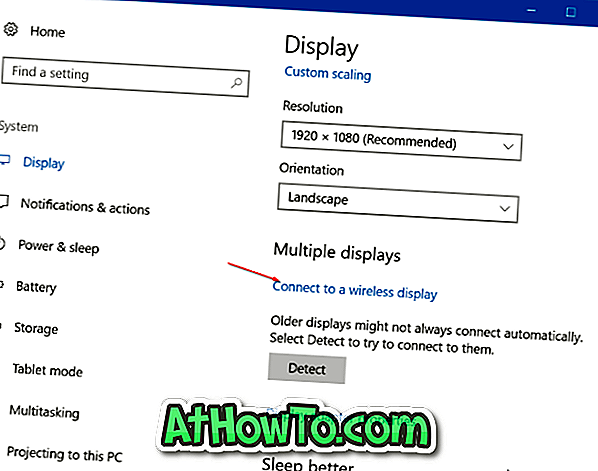
Étape 2: Cliquez sur Changer le mode de projection pour sélectionner un type de projection parmi les modes Dupliquer, Étendre et Second écran uniquement .
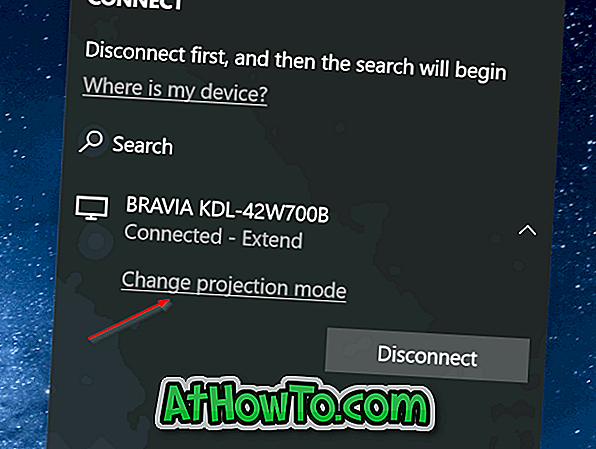
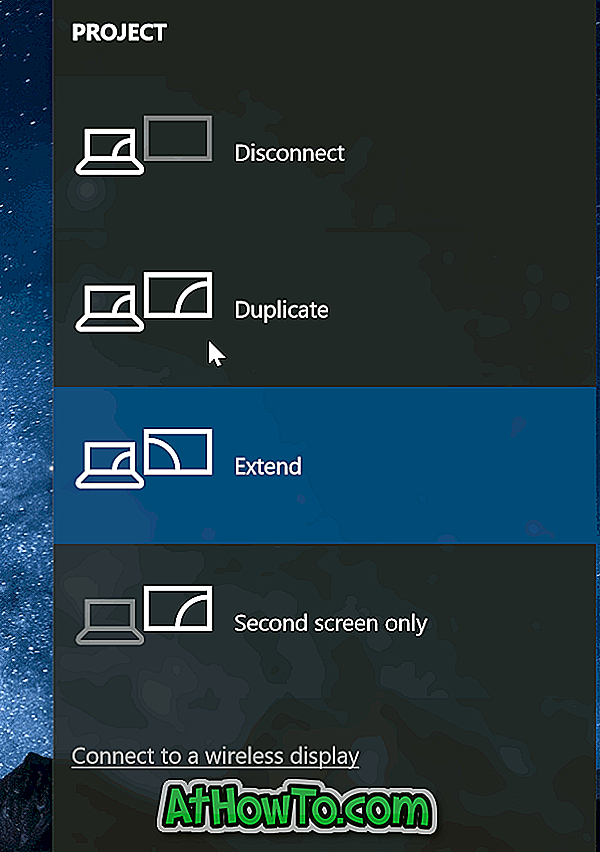
Vous pouvez également utiliser le logo Windows + P pour ouvrir la fenêtre Projet et sélectionner un mode.
Se déconnecter de la télévision
Étape 1: Accédez à l'application Paramètres > Système > Affichage .
Étape 2: Cliquez sur le lien Connect to a display display pour afficher le volet Connect. Cliquez sur Déconnecter pour déconnecter votre ordinateur portable du téléviseur ou de l'écran.
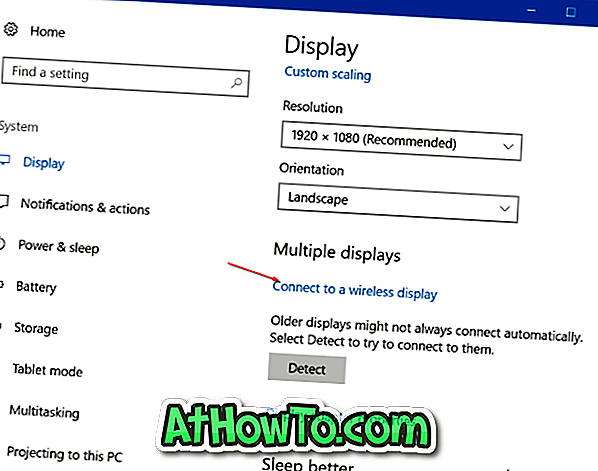
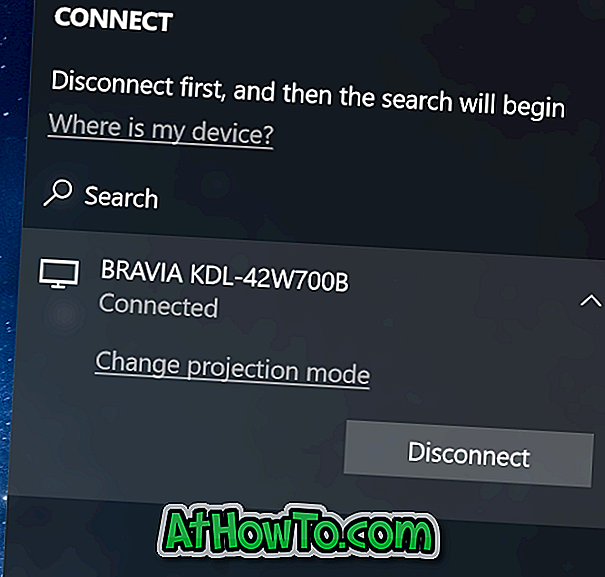
Vous pouvez également ouvrir le volet de connexion en appuyant simultanément sur le logo Windows et sur les touches P, puis cliquez sur Déconnecter pour déconnecter votre ordinateur portable du téléviseur.